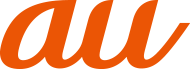顔認証は、所有者の顔を認識する認証機能です。画面ロック解除などを行うことができます。
顔認証を最適な形で行うために、顔の登録時に以下の点に注意してください。
明るい場所で顔を登録してください。ただし逆光となる場所では顔を登録しないでください。
衣類、髪の毛、サングラス、マスクなどで顔を覆わないでください。
顔全体を登録エリアの枠内に入れた状態で撮影し、頭を動かしたり、目を閉じたりしないようにしてください。
ロック画面で顔認証を行う際は、以下の点に注意してください。
極端に暗い場所や明るい場所、逆光となる場所では、顔認証の成功率が下がる場合があります。
衣類、髪の毛、サングラス、マスクなどで顔の全体、あるいは一部が覆われると、顔認証の成功率が下がる場合があります。
自分に似た人やモノでもロック解除されてしまう場合があります。
顔を登録する
![]() ホーム画面→[
ホーム画面→[![]() ]→[セキュリティ]→[顔認証]
]→[セキュリティ]→[顔認証]
画面ロックの解除方法の設定画面が表示されたときは、画面の指示に従って解除方法を設定してください。設定した画面ロックの解除方法は、顔認証ができない場合に利用します。
画面ロックの解除方法を入力する画面が表示された場合は、解除方法を入力すると顔認証の設定画面が表示されます。
![]() [次へ]→登録する顔を画面に表示する
[次へ]→登録する顔を画面に表示する
以降は画面の指示に従って操作してください。
顔認証を管理する
顔を登録済みの場合に顔データの削除などができます。
![]() ホーム画面→[
ホーム画面→[![]() ]→[セキュリティ]→[顔認証]
]→[セキュリティ]→[顔認証]
![]() 各項目を設定
各項目を設定
顔データを削除 | 登録した顔データを削除します。 |
直接ロック解除 | ロック画面で顔認証が完了するとすぐホーム画面が表示されるよう設定します。 |
スライドでロック解除 | ロック画面で顔認証が完了したあとスライドするとホーム画面が表示されるよう設定します。 |
memo |
|
画面ロックの解除方法を入力する画面が表示された場合は、解除方法を入力します。 |
この情報は役に立ちましたか?
評価にご協力ください。